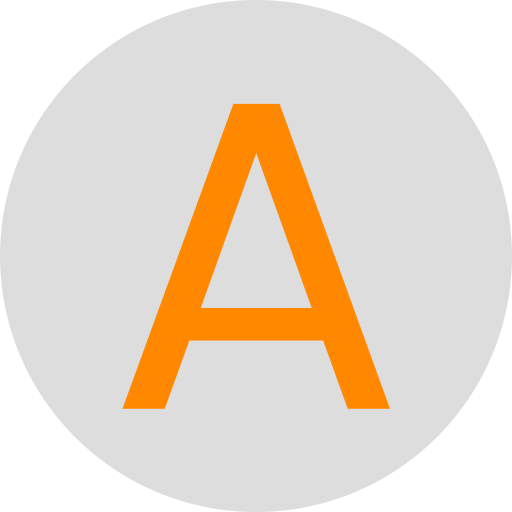Quem trabalha com atendimento ao público sabe da importância de manter uma boa comunicação com os clientes, tanto durante o atendimento quanto no pré e no pós-atendimento. Por esse motivo, as plataformas eAgenda e Minha Agenda Virtual já contavam com uma funcionalidade de envio padrão de lembretes de agendamentos por SMS.
Porém, pensando na maior autonomia do administrador das agendas e na melhor usabilidade das plataformas, trouxemos uma novidade: as Regras de Notificação. A partir de agora, você pode customizar o envio de notificações, seja por SMS ou email, da forma como quiser! Neste post, vamos explicar como configurar essa funcionalidade, além de demonstrar alguns exemplos de uso. Para facilitar, vamos dividir o conteúdo em dois tópicos: primeiro as regras de notificação para envio de SMS, depois as regras de notificação para envio de emails.
Ativação de créditos #
Antes de iniciarmos o passo a passo das configurações é importante saber o seguinte: para fazer o envio das notificações, você precisa ter créditos de SMS ou email em nossa plataforma. Se essa é a sua primeira vez utilizando a funcionalidade, você terá direito a 15 SMSs e 500 emails gratuitos para testar! Para ativar o crédito promocional, basta acessar o menu lateral no painel da plataforma, selecionar “Comunicação” e depois “Pacotes de Envio”.
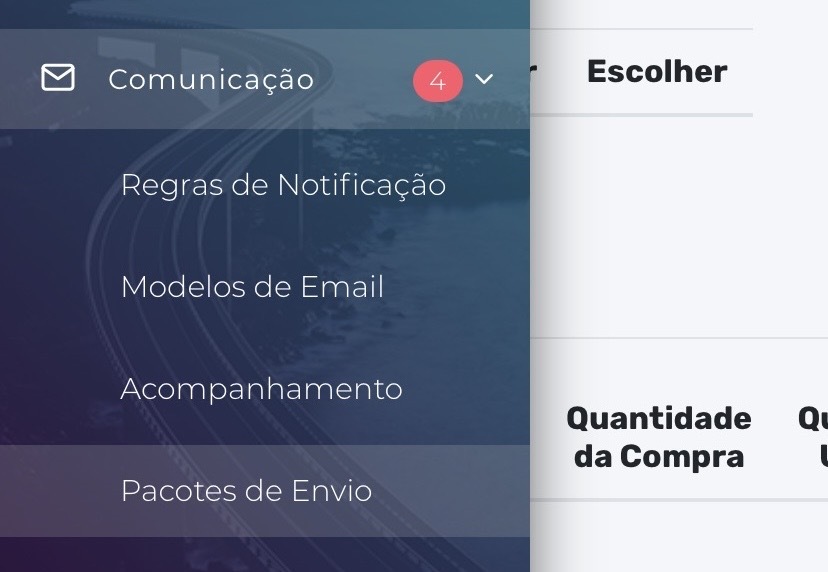
Depois, basta clicar no link promocional e os créditos serão imediatamente adicionados a sua conta.
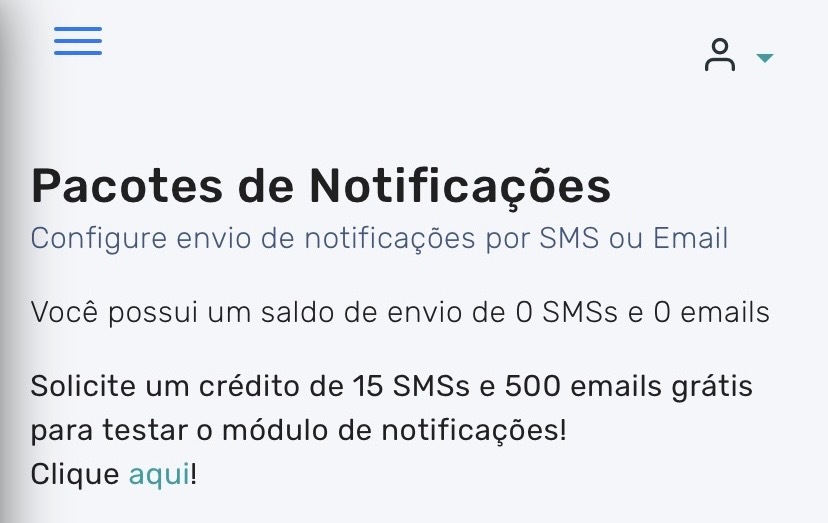
Veja que essa promoção ativa tanto os créditos de SMS quanto os de email, então você já poderá configurar as regras para ambas as modalidades de notificação.
Posteriormente, quando você precisar adquirir mais créditos, basta seguir o mesmo caminho desse tópico: Menu lateral -> “Comunicação” -> “Pacotes de Envio”. Nessa página estarão disponíveis os planos e valores para aquisição dos créditos.
Regras de Notificação – SMS #
Agora que você já tem os créditos, é o momento de configurar as suas regras de notificação. Para isso, acesse novamente o menu lateral no painel da plataforma, selecione “Comunicação” e depois “Regras de Notificação”.

Nessa página, clique no botão “Nova Regra”.
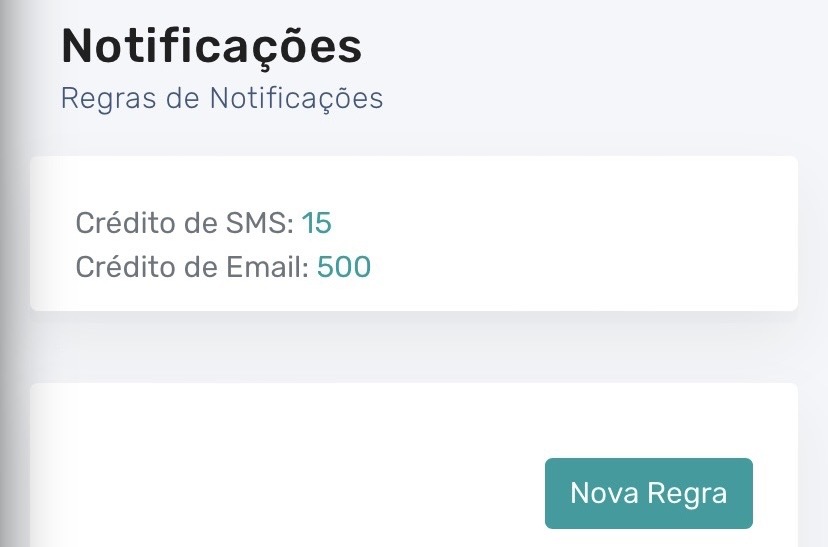
Agora, basta preencher o formulário da forma como você deseja que as notificações sejam realizadas. Note que você pode vincular a regra a todas as suas agendas ou apenas a algumas. Além disso, é possível editar o texto que será enviado aos clientes. Por fim, observe que a regra criada seguirá os parâmetros de envio que você selecionar, da seguinte forma:
- Momento do envio: a notificação pode ser enviada após a confirmação do agendamento, antes do horário agendado ou após o horário agendado. Você deve configurar o momento exata em dias, horas e/ou minutos preenchendo os campos ao final do formulário.
- Público do envio (“filtro de status”): esse campo serve para selecionar para quem você deseja que a notificação seja enviada. Pode ser somente para as pessoas cujo atendimento já foi realizado, para as pessoas cujo atendimento conste como “confirmado” ou “atendido”, ou para as pessoas cujo atendimento conste como “não-realizado”.
Para exemplificar, mostramos abaixo como fica um formulário preenchido para notificações de confirmação de agendamento. Nesse caso, os clientes deverão receber a notificação após a confirmação do agendamento, sendo que todos aqueles que estiverem com o status de agendamento “confirmado” farão parte da regra e receberão a notificação.
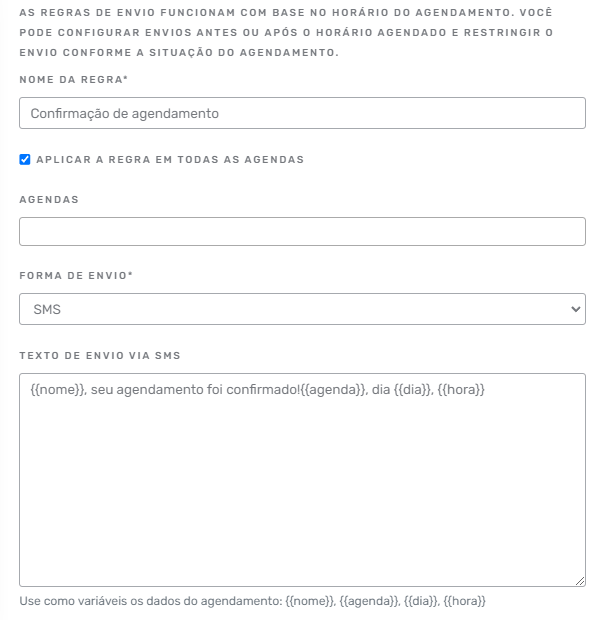
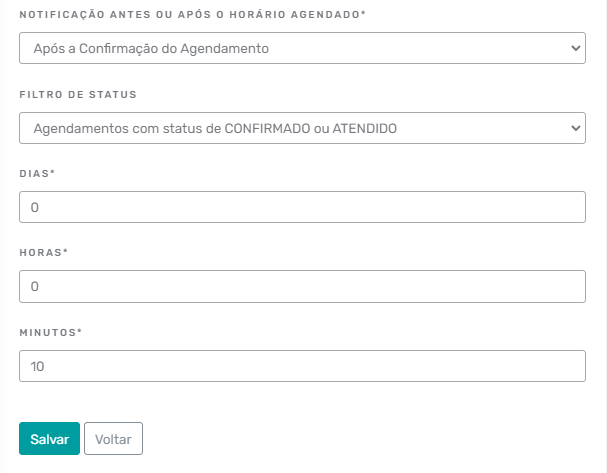
Por fim, basta clicar em “Salvar” e a sua regra de notificação estará devidamente configurada. Você pode criar quantas regras de notificação quiser, vinculando-as às agendas desejadas. Basta seguir os mesmos passos desse tópico.
Regras de Notificação – Email #
Os passos para configurar regras de notificações a serem enviadas por email são praticamente os mesmos demonstrados acima. A principal diferença é que você precisa configurar o Modelo de Email antes de configurar a regra de envio. Para fazer isso, acesse o menu lateral da plataforma, selecione “Comunicação” e depois “Modelos de Email”.
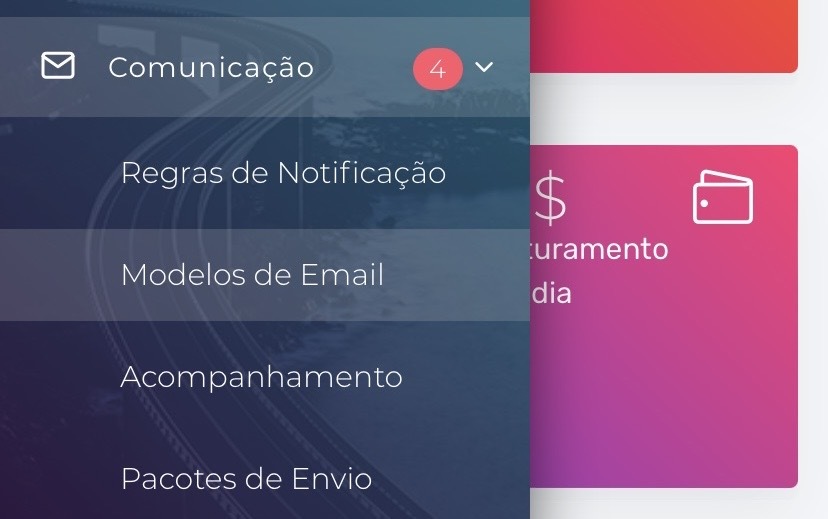
Na página que abrir, clique no botão “Novo Modelo” e depois preencha os campos para estruturar seu email.
Nesse exemplo, criamos um modelo de email que será utilizado para pesquisas de satisfação com o atendimento. Note que você pode criar o texto do email da forma como quiser, inclusive adicionando links que redirecionem o destinatário para outra página. Além disso, você pode utilizar as variáveis para deixar a comunicação personalizada para cada cliente.
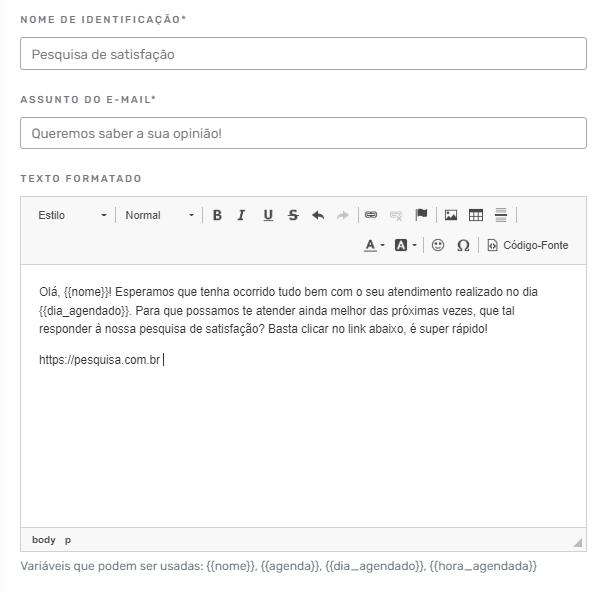
Depois de estruturar o modelo, basta clicar em salvar. Agora é o momento em que você deverá utilizar o modelo na sua regra de notificação. Para isso, siga os mesmos passos do tópico anterior e preencha o formulário da nova regra. A única diferença é que no campo do formulário em que consta “Forma de Envio” você deverá selecionar Email e, logo abaixo, aparecerá o campo para você vincular o modelo de email desejado.
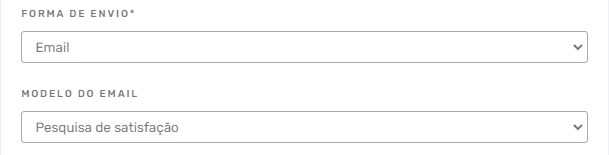
Depois de preencher todos os campos, basta clicar em salvar.
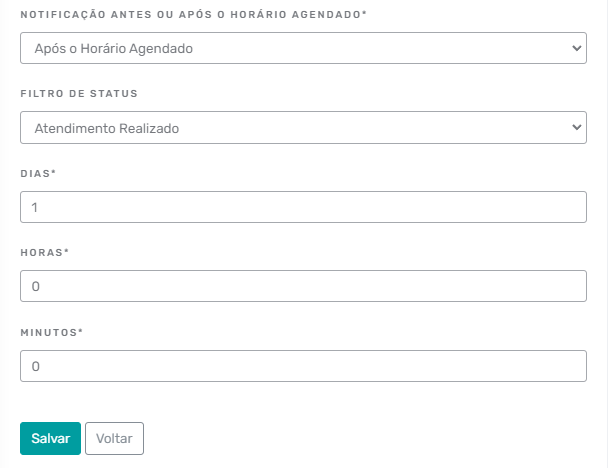
Conclusão #
Neste post falamos sobre as Regras de Notificação nas plataformas eAgenda e Minha Agenda Virtual. Trata-se de uma funcionalidade que permite ao administrador da agenda customizar a maneira pela qual deseja que as notificações sejam enviadas aos clientes. Essas notificações podem ser usadas para diversas finalidades, como é o caso dos lembretes de agendamento e das pesquisas de satisfação. Mas claro, a configuração pode sempre ser adaptada para os seus interesses!
Esperamos que este post tenha sido útil e nos colocamos a disposição para esclarecer quaisquer dúvidas!